Pokud potřebujete rychle něco napsat, možná se vám u novějších iPhonů bez Touch ID stává, že omylem klepnete na ikonu mikrofonu anebo emoji. V tomto případě musíte vypnout diktování, respektive se přepnout zpět na klasickou klávesnici z emoji. Věděli jste ale o tom, že obě tyto ikony lze z klávesnice odstranit, aby se vám už nemohlo stát, že je omylem stisknete? Pokud se chcete dozvědět jak na to, tak určitě dočtěte tento článek až do samotného konce.
Mohlo by vás zajímat

Jak odstranit z klávesnice ikonu emoji či mikrofonu
Na vašem iPhonu či iPadu se přesuňte do nativní aplikace Nastavení. Zde poté otevřete sekci Obecné a sjeďte níže, dokud nenarazíte na možnost Klávesnice, na kterou klepněte. Poté zvolte hned první možnost v pořadí s názvem Klávesnice. Zobrazí se vám seznam aktuálně nainstalovaných klávesnic, kde v pravém horním rohu klepněte na tlačítko Upravit. Zde už jen stačí kliknout na červené mínus v kolečku u klávesnice s názvem Emotikony. Poté klepněte na možnost Smazat a v pravém horním rohu změny potvrďte stisknutím tlačítka Hotovo. Poté už se ikona emoji zobrazovat nebude. Berte však na vědomí, že pokud používáte více klávesnic, tak se místo emoji objeví ikona zeměkoule. Je tedy nutné odstranit všechny ostatní klávesnice.
Jak odstranit z klávesnice ikonu mikrofonu
Pokud chcete odstranit ikonu mikrofonu, tak na vašem iPhonu či iPadu přejděte do aplikace Nastavení. Zde poté otevřete sekci Obecné a sjeďte níže, kde rozklepněte možnost Klávesnice. Zde poté sjeďte úplně dolů a pomocí přepínače deaktivujte možnost Zapnout diktování. Poté se objeví notifikace s upozorněním, ve kterém stojí, že některá data z diktování jsou také používána pro Siri. To znamená, že data budou nadále uložena na jablečném serveru do té doby, dokud nevypnete i Siri. Tohle upozornění stačí pouze odsouhlasit stisknutím Vypnout diktování. Po potvrzení je hotovo a v klávesnici se ona ikona mikrofonu už zobrazovat nebude.
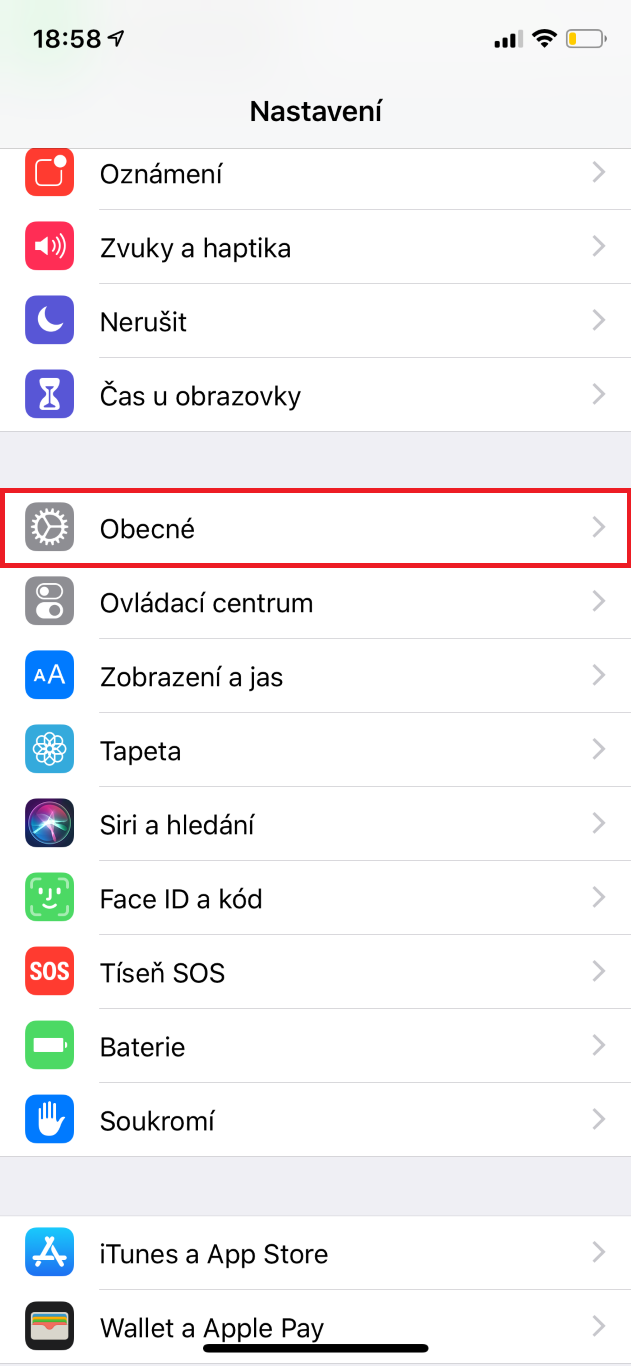
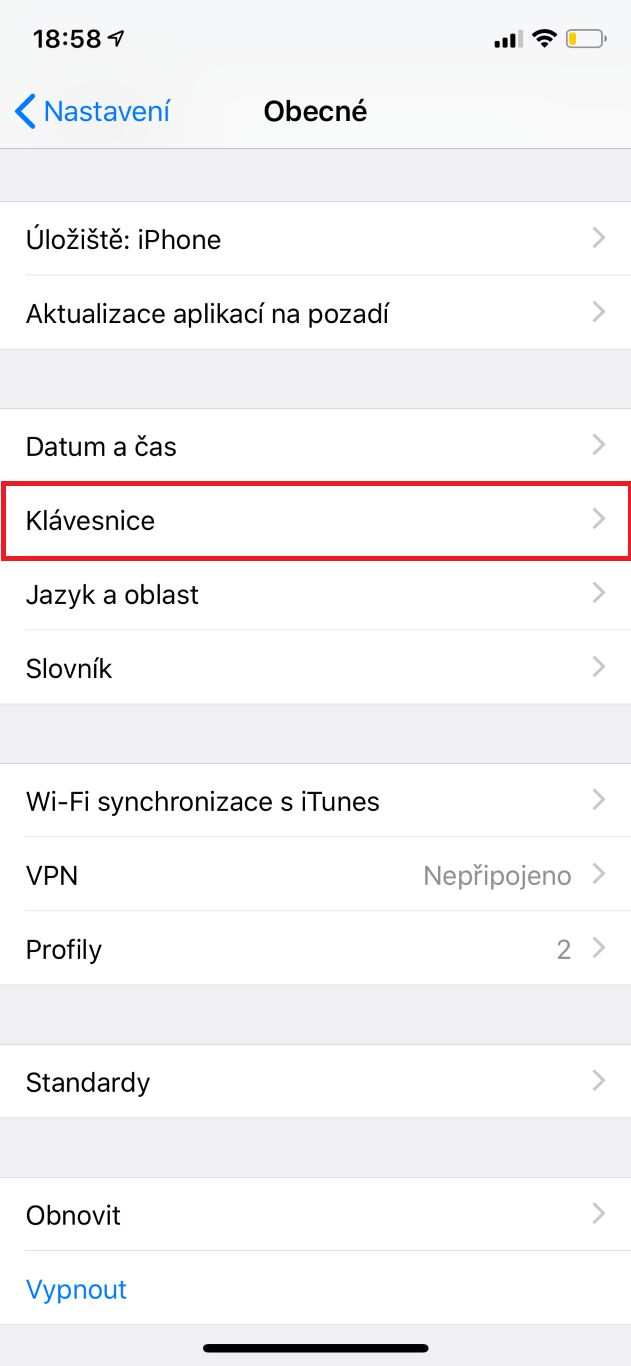
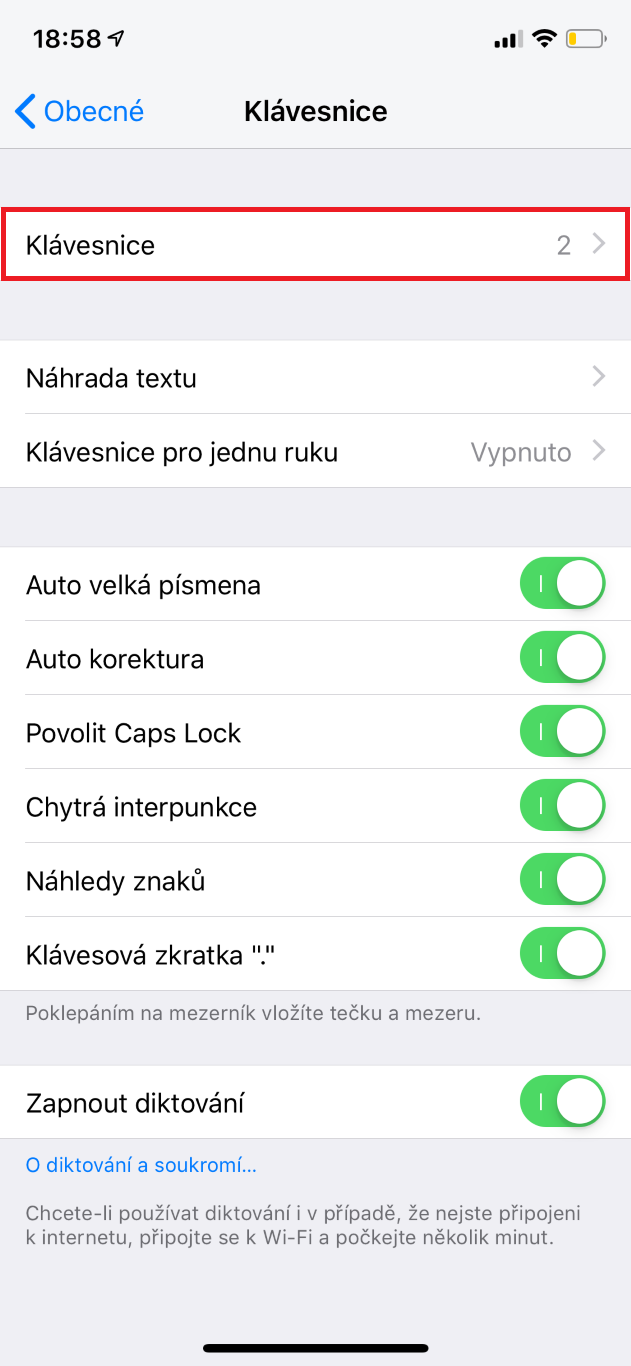
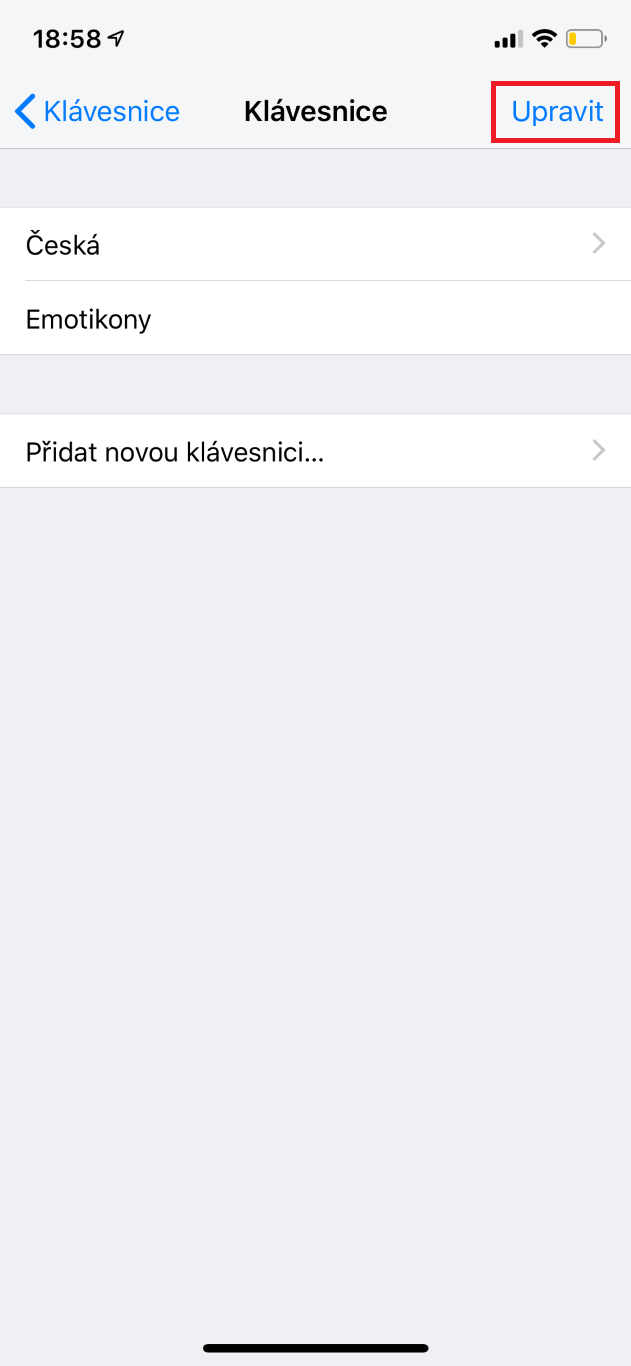
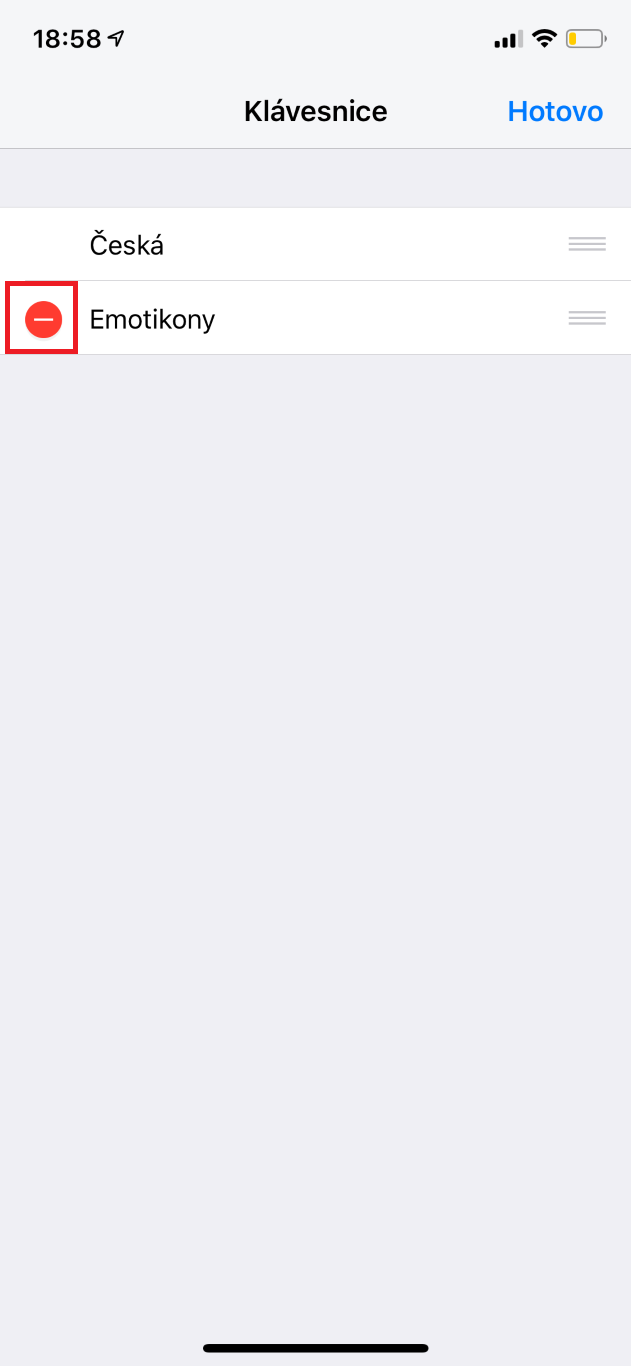
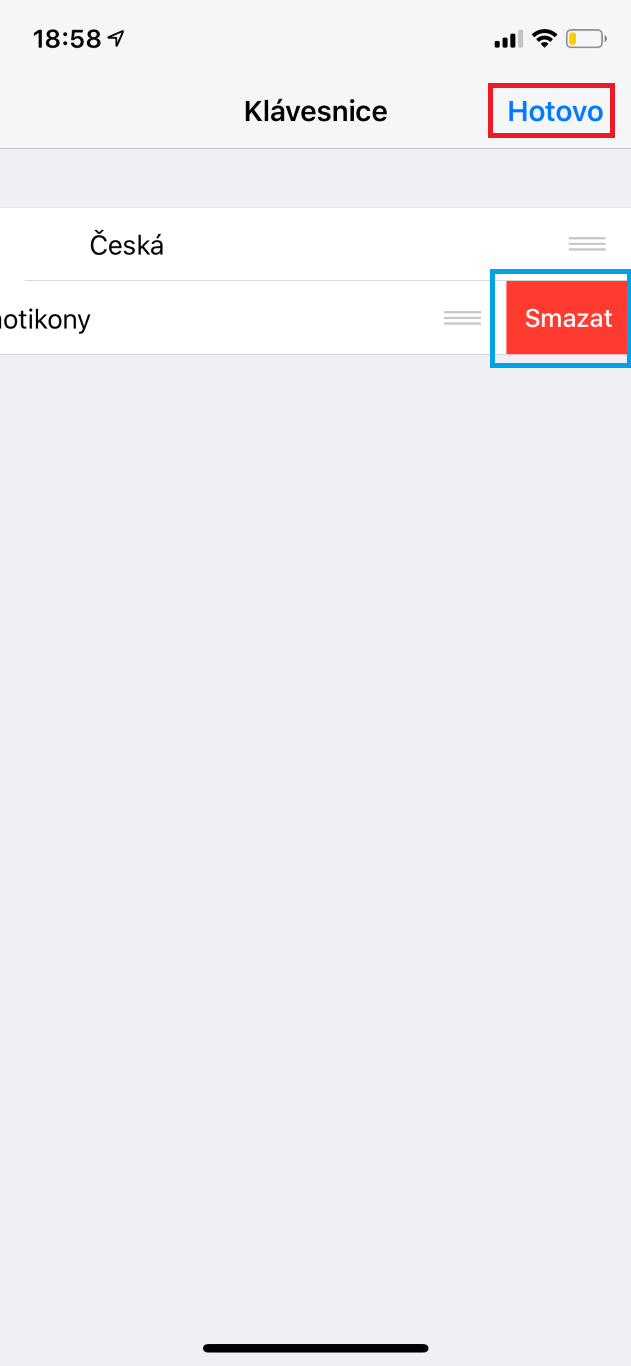
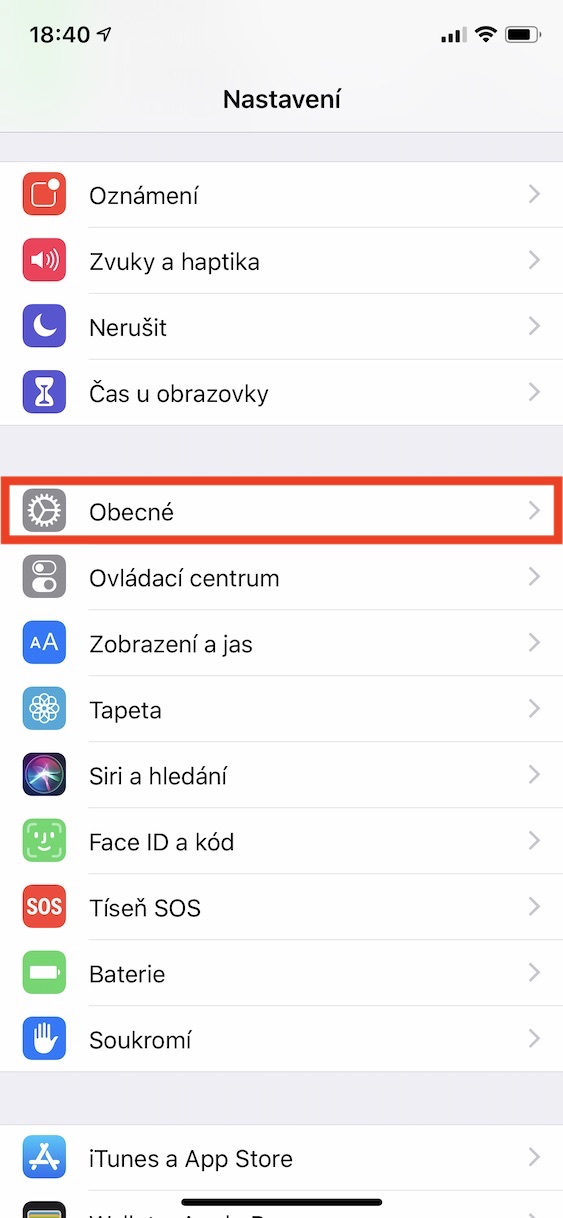
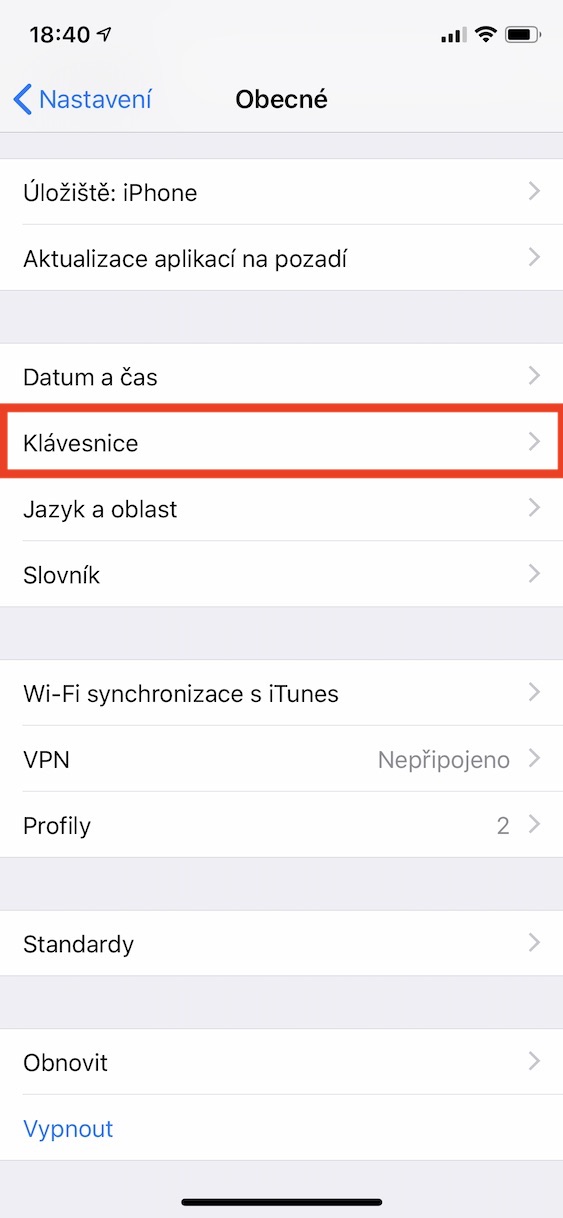
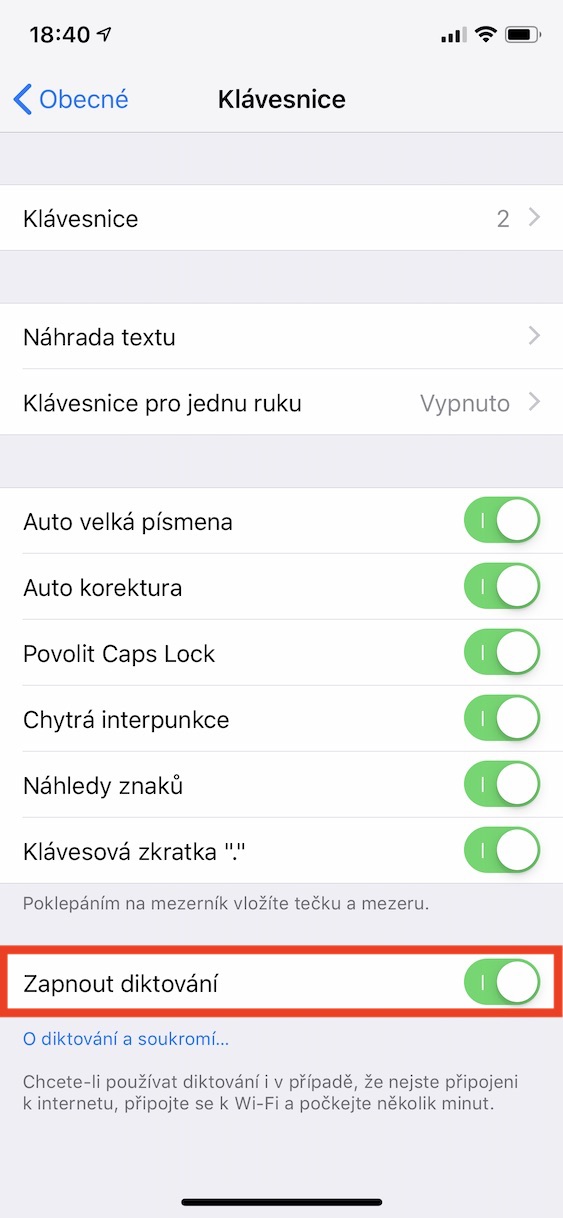
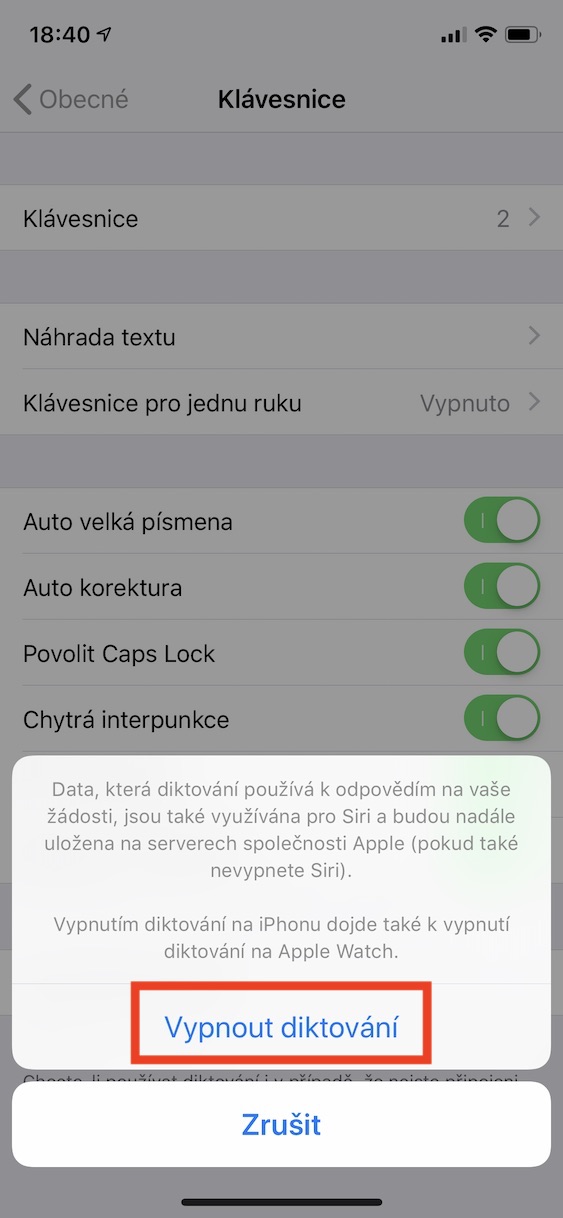



A jak emoji pridat? Kdyz ji tam nemam?
Že by sis tam přidal klávesnici? :D
No sere me to diktovani,ale na IP X to mam v menu jinak a nejde mi to vypnout.. i kdyz mam vyplou siri. Tak porad mam stale dole ikonku mikrofonu a kdyz na ni kliknu,tak na me vyskoci hlaska zapnout diktovani? Tak bych prosil o radu :) dekuji
vymazal jsem – na zkoušku emoji a teď bych je chtěl dát zpět a nevím jak na to? Poradíte mi?
Obecné-> klávesnice-> přidat novou klávesnici…. a tam hledat „emotikony“